win11打开浏览器黑屏闪屏怎么解决?电脑使用时间久了,什么问题都有可能遇到,想知道win11浏览器黑屏的原因。下面小编就教下大家win11浏览器进不去黑屏的原因和解决方法,希望对你有所帮助。
工具/原料:
系统版本:win11
品牌型号:华硕UL30KU23A
方法/步骤:
步骤一:先按【Ctrl + Shift + Esc】组合键,然后打开任务管理器,单击左上角【文件】,在打开的下拉项中,选择【运行新任务】。

步骤二:新建任务窗口,输入【ms-settings:wheel】命令,然后勾选【以系统管理权限创建此任务】,按【确定或者回车键】。
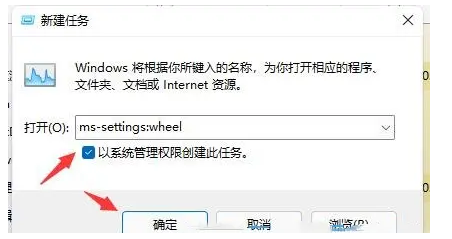
步骤三:电脑进入设置后,单击【Windows 更新】。

步骤四:然后点击【更新历史记录】。
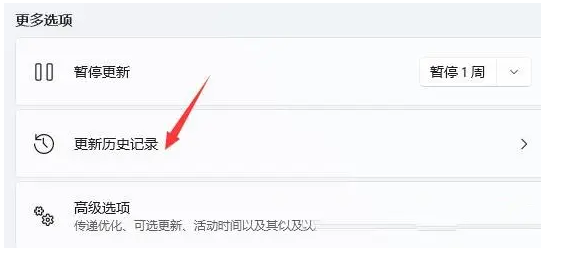
步骤五:进入更新历史记录之后,再点击相关设置下的【卸载更新】即可。

步骤六:卸载更新过程中,找到有可能引起电脑闪屏的更新,单击右键,在打开的菜单项中,选择【卸载】。
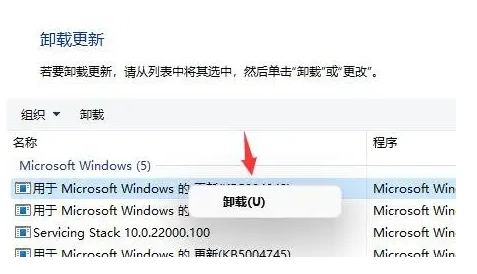
总结:
希望上述内容对你有所帮助。














